
RAW-bestandsherstel, zoals met CR2- of NEF-bestanden, vereist iets meer nuance dan “normaal” of gecomprimeerd herstel van bestanden, zoals met JPG- of PNG-bestanden. Ze zijn niet alleen eigendom en complexer (waarover we later meer zullen spreken in het artikel), maar ze zijn ook nog gevoeliger voor permanent gegevensverlies dan hun gecomprimeerde tegenhangers.
Echter, herstel is mogelijk zolang je de juiste tools hebt. In dit artikel laten we je zien hoe je RAW bestanden kunt herstellen van een SD kaart op een Mac.
Inhoudsopgave
Wat is een RAW-foto?
Een RAW-foto is een ongecomprimeerd en onbewerkt afbeeldingsbestand dat vaak wordt gebruikt door DSLRs en andere high-performance camera’s.
Ze zijn vaak groter (in bestandsgrootte) vergeleken met standaard fotoformaten omdat ze veel meer gegevens bevatten, zoals gedetailleerde informatie over kleur, belichting en meer. Dit is waarom fotografen foto’s in RAW-formaat opslaan – het behoudt zoveel mogelijk details, resulterend in beelden van hoge kwaliteit.
Camera fabrikanten gebruiken hun eigen gepatenteerde RAW-formaat. Enkele veelvoorkomende voorbeelden zijn:
CR2 – Canon
NEF – Nikon
ARW – Sony
RW2 – Panasonic
ORF – Olympus
RAF – Fujifilm
PEF – Pentax
DNG – Leica
SRW – Samsung
Wanneer het tijd is om deze afbeeldingsbestanden te verwerken en te delen, worden ze vaak omgezet naar JPEG- of PNG-formaten, die kleiner zijn in omvang en universeel compatibel (en kunnen worden bekeken op smartphones, computers, apps, enz.).
Veelvoorkomende redenen waarom RAW-bestanden worden verwijderd
Er zijn slechts 4 veelvoorkomende redenen waarom raw bestanden worden verwijderd – voor 3 daarvan is DIY raw data recovery mogelijk. Bekijk de onderstaande punten om te controleren of je zelf de raw bestanden kunt herstellen of dat je een professional moet inschakelen:
- Onbedoelde verwijdering. Als je per ongeluk je RAW-bestanden hebt verwijderd, betekent dit dat je er niet via Finder toegang toe hebt. Die data staat echter nog steeds op de schijf – je hebt alleen een speciaal hulpmiddel nodig om ze te extraheren en te herstellen.
- Formatteren. Net als per ongeluk verwijderde data, bestaan RAW-bestanden die verloren zijn gegaan door formatteren nog steeds op de schijf en blijven daar totdat ze worden overschreven.
- Corruptie. Corruptie wordt vaak gevolgd door gegevensverlies. Het kan worden veroorzaakt door virusinfecties, softwareproblemen en onderbrekingen tijdens lees- en schrijfprocessen – bijvoorbeeld een plotselinge stroomuitval.
- Fysieke schade. SD-kaarten kunnen beschadigd raken door hitte, water en breuk, waardoor ze vaak onleesbaar worden. In dat geval stuur je je geheugenkaart naar een dataherstelcentrum, die beter uitgerust is om je data te herstellen zonder verdere schade aan te richten.
Is het mogelijk om RAW-foto’s te herstellen?
Ja! Het is mogelijk om RAW-foto’s te herstellen met de juiste hulpmiddelen – namelijk, data recovery software. Maar uw gekozen software zal iets harder moeten werken dan normaal. Hier zijn enkele factoren om te overwegen:
- Grootte van RAW-bestanden – Vanwege de hoeveelheid informatie die ze opslaan, zijn RAW-bestanden meestal veel groter dan gecomprimeerde bestanden. Dat betekent dat hun gegevens meer kans hebben om “gefragmenteerd” of verspreid te zijn, wat herstelsoftware moeilijk kan vinden.
- Eigen bestandstypen – RAW-foto’s zijn specifiek voor de camerafabrikant – in tegenstelling tot bestandstypen zoals JPG en PNG, die gestandaardiseerd en universeel ondersteund zijn door de meeste software.
- Complexiteit van gegevens – RAW-bestanden missen bepaalde attributen die gecomprimeerde bestanden eenvoudiger te herstellen maken – zoals een goed gedefinieerde bestandsstructuur of ingebouwde foutcorrectie.
Samengevat heb je software nodig die ernstige fragmentatie aankan, een breed scala aan RAW-bestandstypen van verschillende fabrikanten ondersteunt, en slim genoeg is om om te gaan met veelvoorkomende eigenschappen van RAW-bestanden.
Hoe RAW-bestanden herstellen met dataherstelsoftware
Zoals we kort hebben aangestipt in het vorige gedeelte, blijven gegevens die worden verwijderd nog steeds op de schijf van het opslagapparaat staan. Ze zijn alleen niet toegankelijk via Finder. We kunnen echter gegevensherstelsoftware gebruiken om die gegevens te extraheren en te herstellen met behulp van een eenvoudige interface.
Voor dit artikel gebruiken we Disk Drill – een app die we hier bij Magcasm honderden keren hebben gebruikt voor computers, harde schijven, smartphones en meer. Disk Drill is geweldig als software voor gegevensherstel omdat je de meeste ruwe bestanden binnen de app kunt bekijken. Het is ook super gebruiksvriendelijk, dus je kunt gemakkelijk de onderstaande stappen volgen.
Stap 1. Downloaden en installeer Disk Drill.
Stap 2. Start Disk Drill (Finder > Programma’s > Disk Drill).
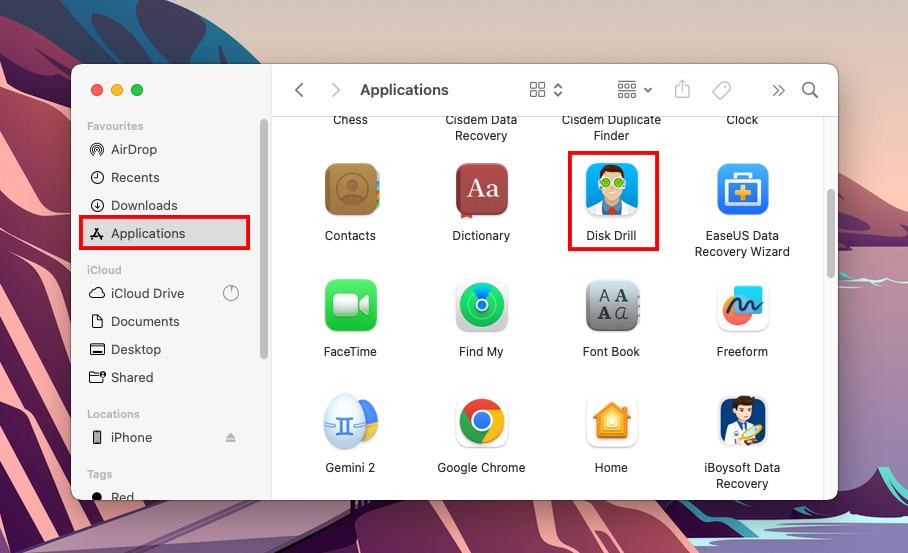
Stap 3. Selecteer in het hoofdvenster uw opslagapparaat (SD-kaart kan verschijnen als ‘Algemeen opslagapparaat’ als u een USB-kaartlezer gebruikt). Klik vervolgens op “Zoeken naar verloren gegevens.”
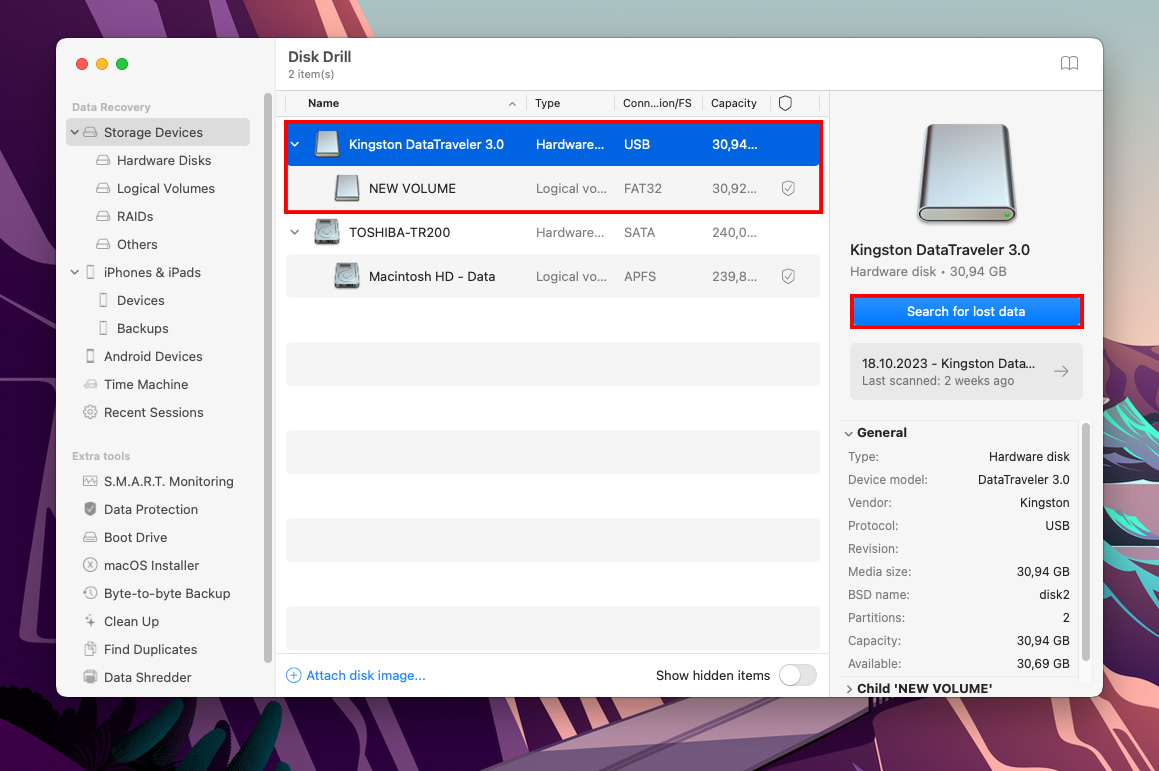
Stap 4. Wacht tot Disk Drill de scan voltooit. Klik vervolgens op “Gevonden items bekijken.”
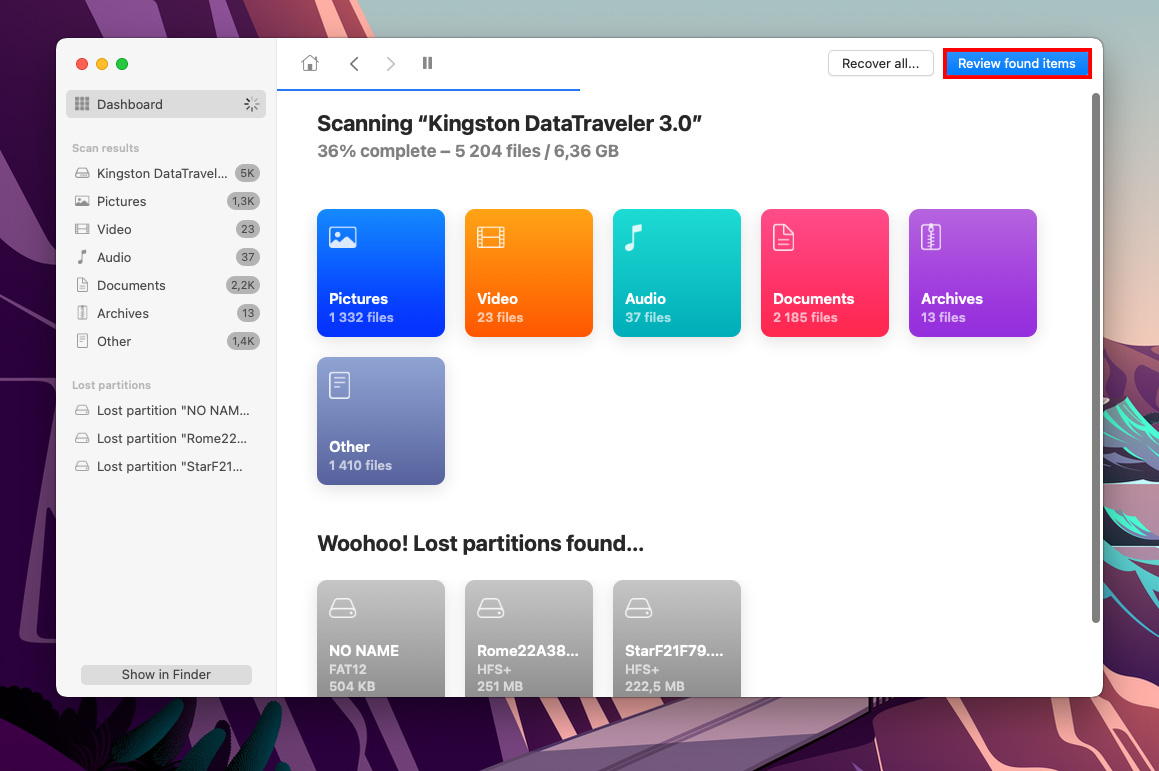
Stap 5. In dit venster zal Disk Drill alle gevonden bestanden weergeven. Je kunt de zoekbalk en de zijbalk voor bestandstype gebruiken om de resultaten te filteren. Laten we proberen de lijst te filteren om alleen Nikon RAW-bestanden weer te geven:
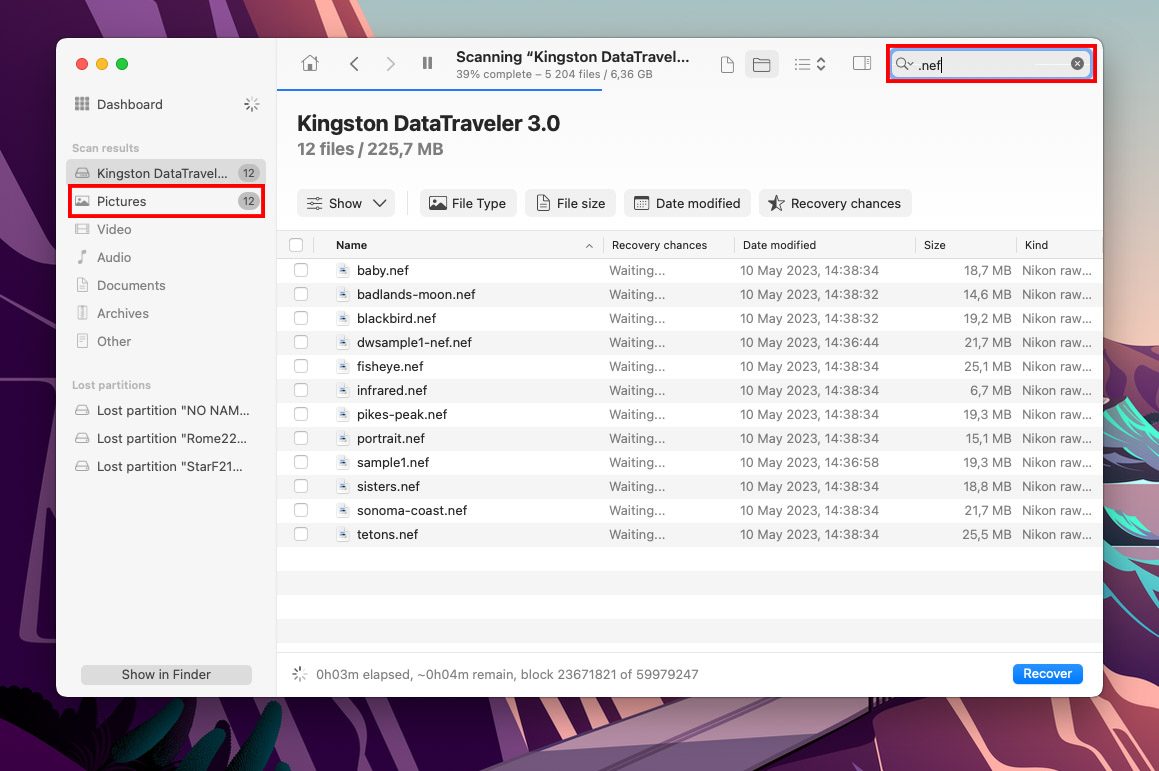
Stap 6. In sommige gevallen kan software voor gegevensherstel de exacte bestandsnamen niet ophalen. Om te controleren of je de juiste bestanden hebt, beweeg je de muisaanwijzer naast de bestandsnamen en klik je op de oogknop die verschijnt.
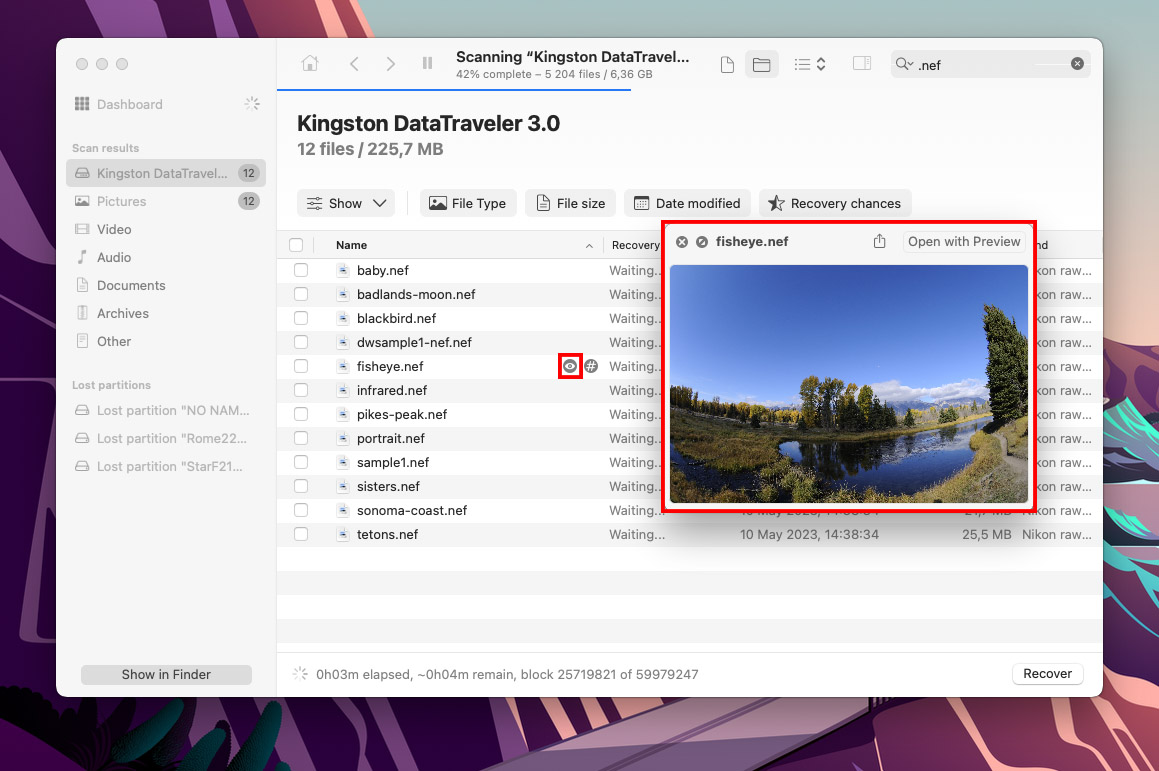
Stap 7. Vink de vakjes aan naast de bestanden die je wilt herstellen en klik vervolgens op “Herstellen”.
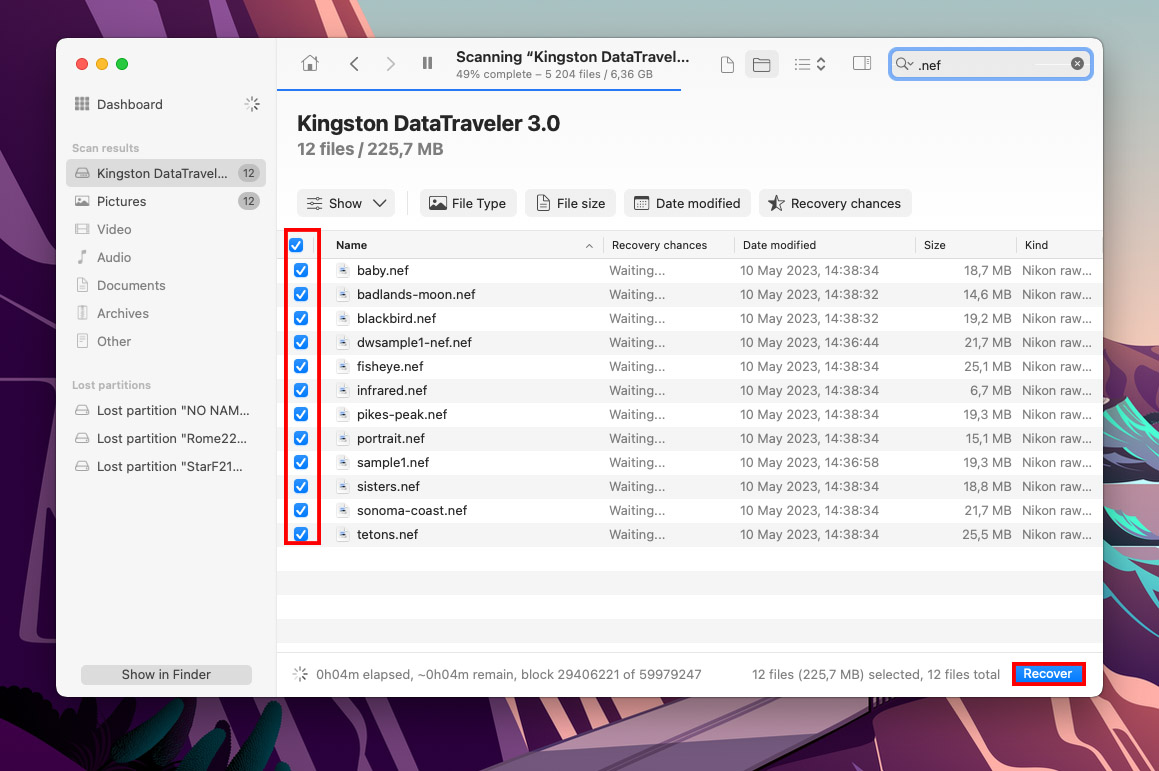
Stap 8. Kies een locatie op uw computer voor Disk Drill om als doelmap te gebruiken. Sla het niet op het apparaat op dat u aan het scannen bent. Klik daarna op “Volgende”.
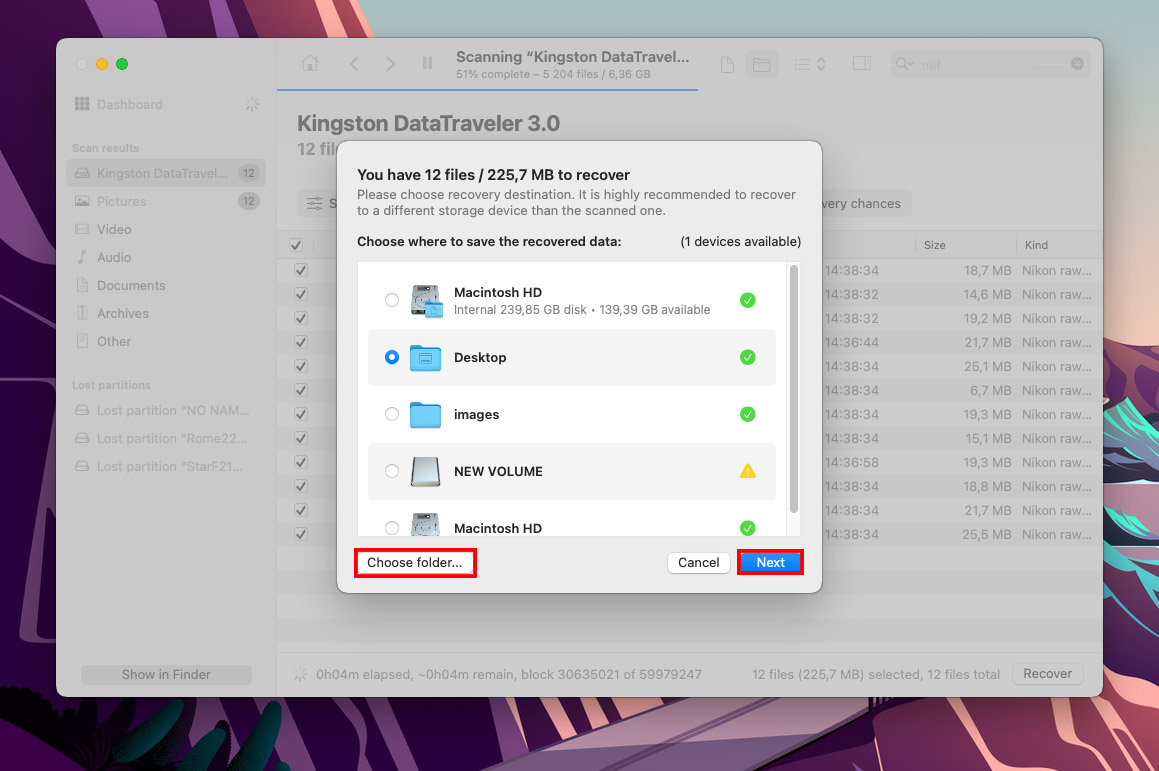
Conclusie
Samengevat, RAW-bestandsherstel is moeilijk maar zeer mogelijk met de juiste hulpmiddelen – vooral als je het zo snel mogelijk doet en je nog geen nieuwe bestanden hebt opgeslagen op de betreffende SD-kaart (wat overschrijven kan veroorzaken). Je hoeft alleen maar zeker te weten dat de software die je gebruikt is geoptimaliseerd voor de speciale eigenschappen van RAW-foto’s en dat het het RAW-formaat van jouw camerafabrikant ondersteunt.
Echter, in de meeste scenario’s is herstel niet 100% gegarandeerd. Om dit probleem in de toekomst te vermijden, maak er een gewoonte van om regelmatig een back-up van je foto’s te maken als ze belangrijk voor je zijn en zorg goed voor je SD-kaart!






